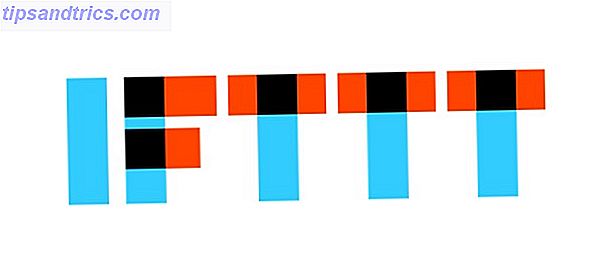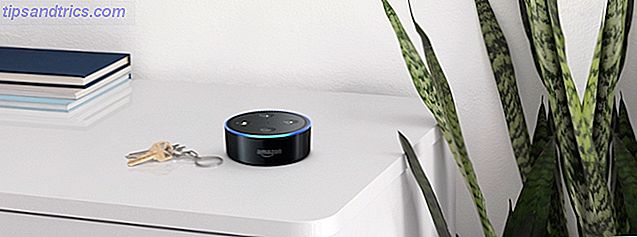Lyt, hvis du ikke bruger RSS og et program som Google Reader 3 Gode måder at læse dine Google Reader-feeds på 3 Gode måder at læse dine Google Reader-feeds på Læs mere, du laver nyheder på den hårde måde. Hvis du ikke får øjeblikkelige opdateringer om alt, hvad der er relevant for dig, laver du ting den langsomme og ineffektive måde.
Feed Notifier har været en bedst bevaret hemmelighed i lang tid. Jeg fyrede op Google og begyndte at søge efter en software, der ville sætte nye nyheder og RSS-opdateringer i mit ansigt, mens de stadig var lette, bærbare og effektive. Det tog lang tid, men jeg fandt denne smukke baby.
Jeg arbejder online, og når internettet er din arbejdsplads, så ved du, at tingene går hurtigt. Du er nødt til at holde trit med trends, og du skal være på bolden, eller du kan gå glip af muligheder, spænding eller (i mit tilfælde) penge. Feed Notifier gør et fantastisk arbejde med at levere RSS-meddelelser mere effektivt end nogen software, jeg har brugt. Det er ligegyldigt, om du er iværksætter eller bare en person, der kan lide at holde dig ajour med nyhederne.
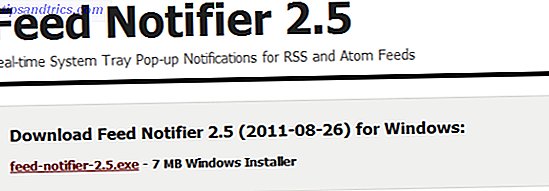
Lad os gå over nogle funktioner:
- Det er bærbart. Du ved, jeg elsker at smide ting i Dropbox og på et flashdrev.
- Den understøtter RSS, Atom og bogstaveligt talt alle andre protokoller.
- Det er utroligt glat og rent udseende, uanset hvordan du skinner det.
- Du kan konfigurere, hvor ofte du vil afprøve hvert feed, så du ikke understreger din CPU eller båndbredde.
- Du kan tilpasse popup-varigheden, størrelse, position, opacitet osv.
- Popupen er ikke-instrusiv.
- Det er multi-threaded.
- Du kan aktivere og deaktivere feeds, i stedet for at slette dem, du måske vil bruge igen i fremtiden.
- Det understøtter favicons.
Listen fortsætter og fortsætter, og det er bedst, hvis du læser ind i funktionerne på deres officielle hjemmeside.
![Få Desktop RSS-opdateringsmeddelelser med Feed Notifier [Windows] feednotifierpreview](http://www.tipsandtrics.com/img/internet/187/get-desktop-rss-update-notifications-with-feed-notifier-2.png)
Her er et par livebilleder af de konfigurerbare muligheder, så du ved præcis, hvad du kommer ind på. Dette skærmbillede viser en liste over alle feeds.
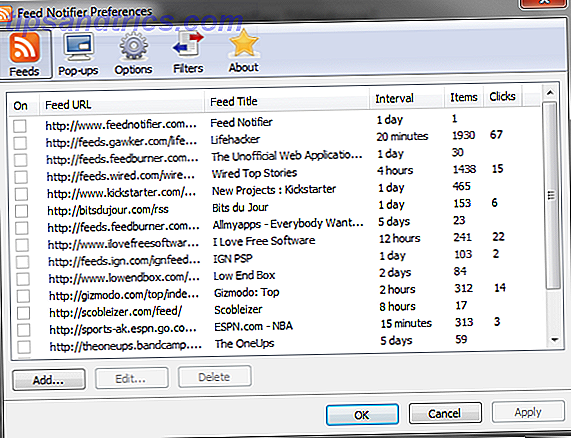
Dette skærmbillede viser de konfigurerbare popup-indstillinger.
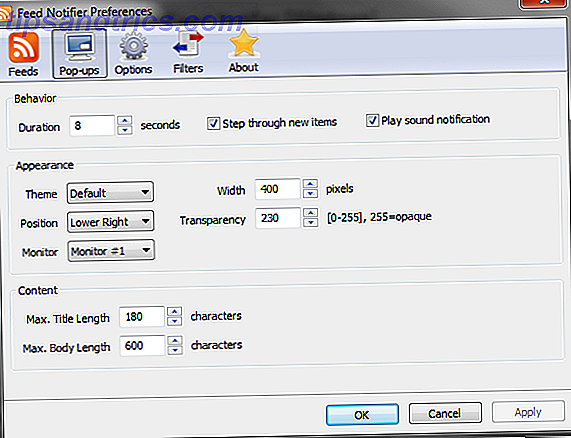
Dette skærmbillede viser de øvrige tilhørende valgmuligheder.
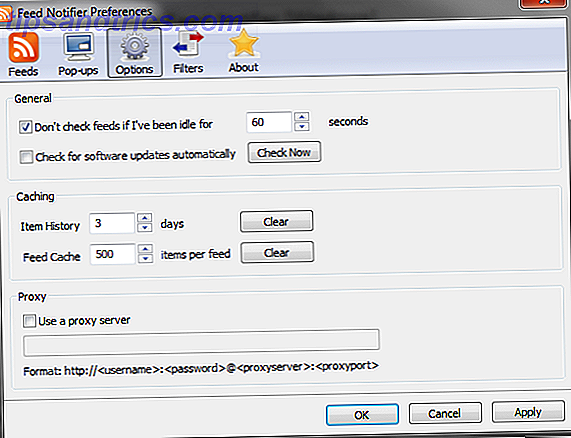
Jeg har min popper op i nederste højre hjørne af min skærm og ser noget ud:
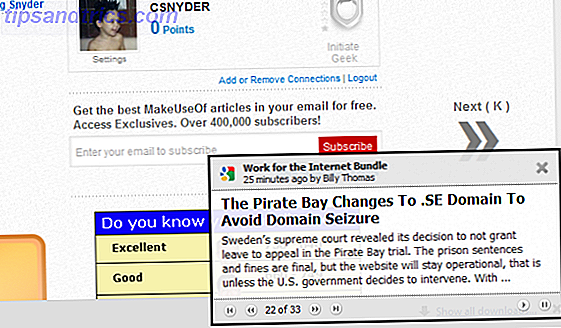
Download Feed Notifier og lad mig vise dig hvordan man tilføjer MakeUseOf som dit første feed!
- Åbn programmet og højreklik på dit bakkeikon, og klik derefter på "Indstillinger ...".
- Klik på knappen "Tilføj ..." og indtast URL'en for MakeUseOf RSS-feed eller min MakeUseOf-forfatterwebadresse, hvis du kan lide mig.
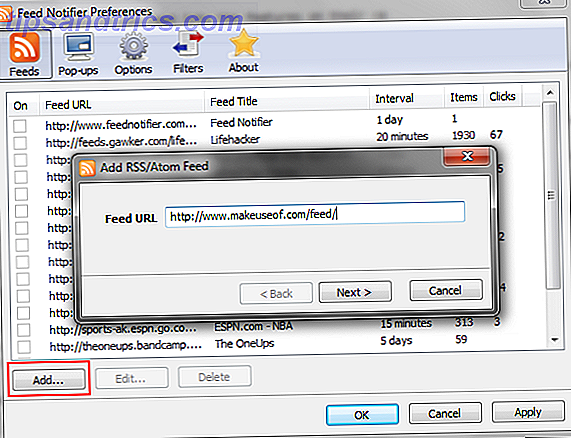
- Klik på " Næste>" og fortsæt til, hvor foderets navn automatisk hentes, og du vil kunne justere dine muligheder:
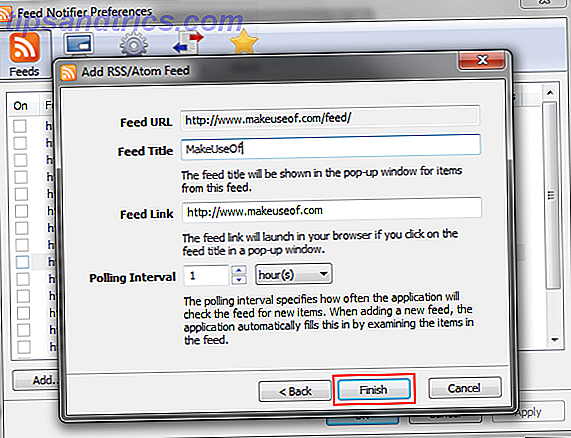
Disse er de anbefalede indstillinger, som jeg ville bruge til MakeUseOf-feed. Awesomely nok, disse er de standardindstillinger, som Feed Notifier foreslår også. Hvis du bruger mit feed, skal du tjekke hver dag i stedet for hver time.
Når du har ansøgt, kan nogle få af de seneste RSS-indlæg automatisk dukke op. Hvis det gør det, og du er uinteresseret i at lade dem rulle igennem, skal du bare klikke på hurtig fremad-knappen og lukke den ud. Derefter får du de seneste streaming opdateringer.
![Få besked om RSS-opdatering med Feed Notifier [Windows] feednotifierexample3](http://www.tipsandtrics.com/img/internet/187/get-desktop-rss-update-notifications-with-feed-notifier-9.png)
Hvis du er fan af RSS generelt, kan du tjekke disse andre artikler:
- Hvordan RSS-feeds fungerer i enkle vilkår Hvordan RSS-feeds virker i enkle vilkår [Teknologi forklaret] Sådan RSS-feeds Arbejde i enkle vilkår [Teknologi forklaret] Læs mere
- To enkle tips til at styre dine ulæste RSS-feeds bedre
Og det er alt sammen. Jeg håber jer klarer at nyde den bekvemmelighed og effektivitet, som Feed Notifier giver lige så meget som jeg gør. Hvis du støder på problemer, skal du bare sende mig en linje i kommentarerne, og jeg giver dig en hånd.